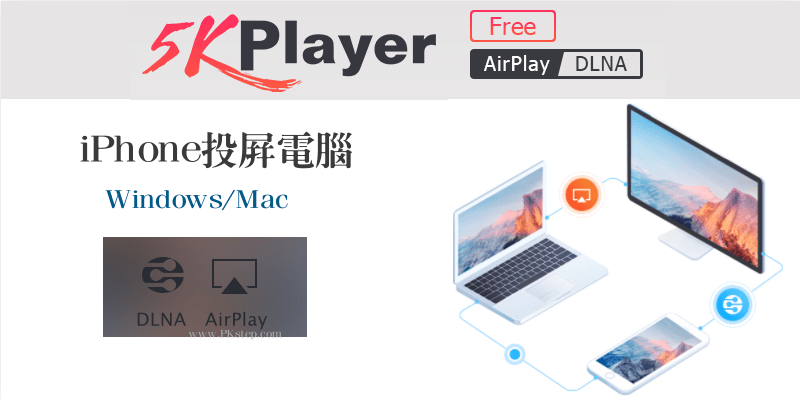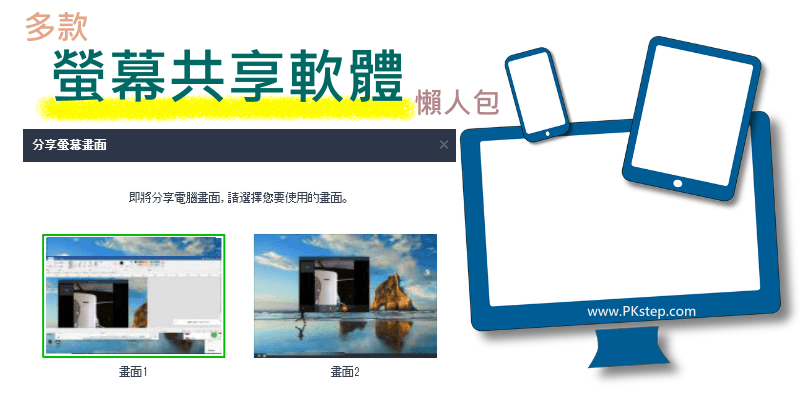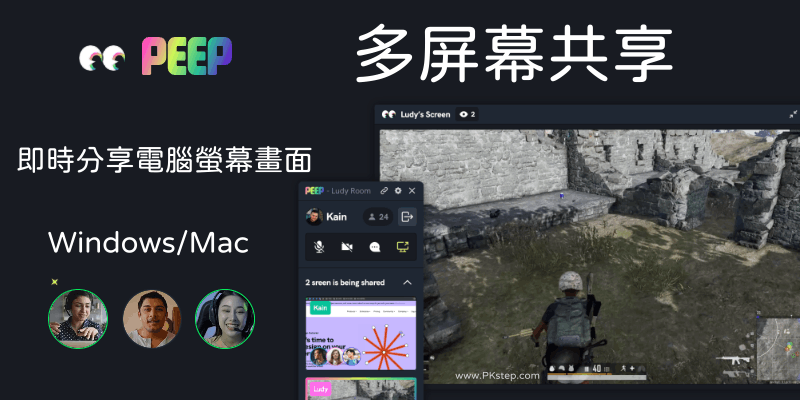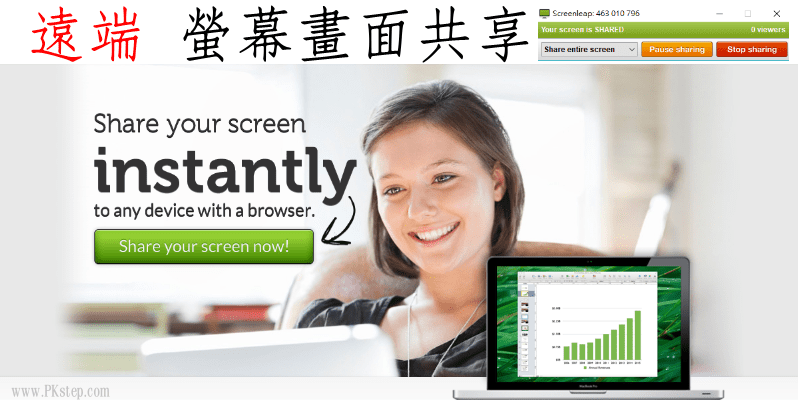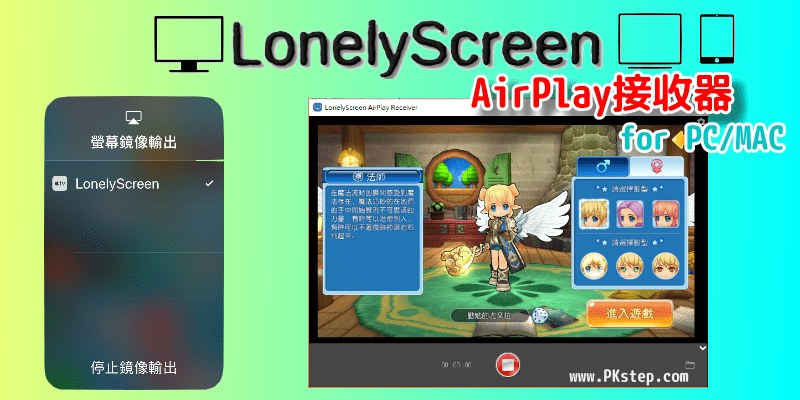
LonelyScreen 教學+LonelyScreen免費下載!LonelyScreen讓Mac/Windows電腦也能輕鬆接收到AirPlay!不需要在手機安裝任何軟體,只要在PC裝上此AirPlay接收器,並連線到相同的WIFI網路,即可完成連線,非常簡單~將iPad平板或iPhone手機的屏幕畫面鏡像投射到電腦的大螢幕上共享螢幕,玩遊戲或展示行動裝置的體驗更棒~除畫面外,若有音樂的話也會一併改在電腦的喇叭中發出聲音,還有支援錄影功能唷。
♦螢幕畫面到電腦:iPad和iPhone手機的螢幕畫面怎麼分享到電腦?(5個方法)
LonelyScreen AirPlay接收器 免費下載
LonelyScreen 軟體使用教學
步驟1:首先,在Windows或Mac電腦下載LonelyScreen AirPlay接收器,並完成安裝。(目前好像改成需要付費,可改用其他iPad和iPhone手機的螢幕畫面怎麼分享到電腦?(5個方法))
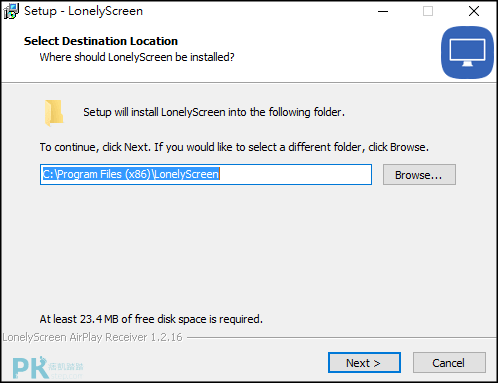
步驟2:接著出現以下畫面,表示等待接收中…。可以將預設的LonelyScreen修改成自己要的名字。
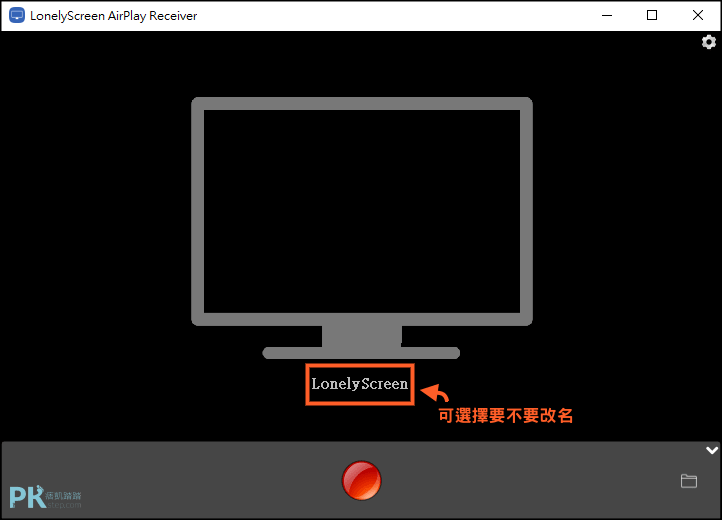
步驟3:將iOS裝置的控制面板往上滑→「AirPlay鏡像畫面輸出」→「LonelyScreen」。
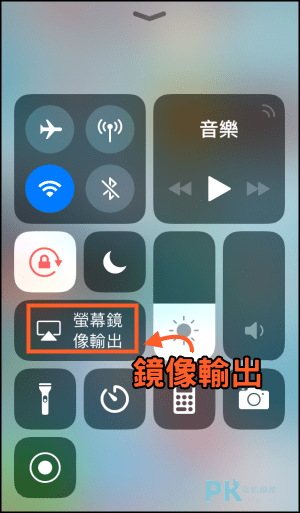
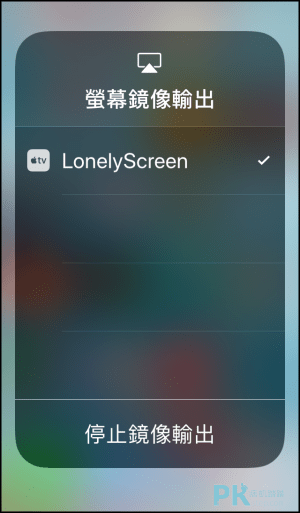
步驟4:連接成功!手機畫面成功投放到電腦螢幕中,按下中間的紅色按鈕,還能錄影。(如果LonelyScreen無法連線,請檢查是否電腦與手機連接相同WIFI&防火牆設定)
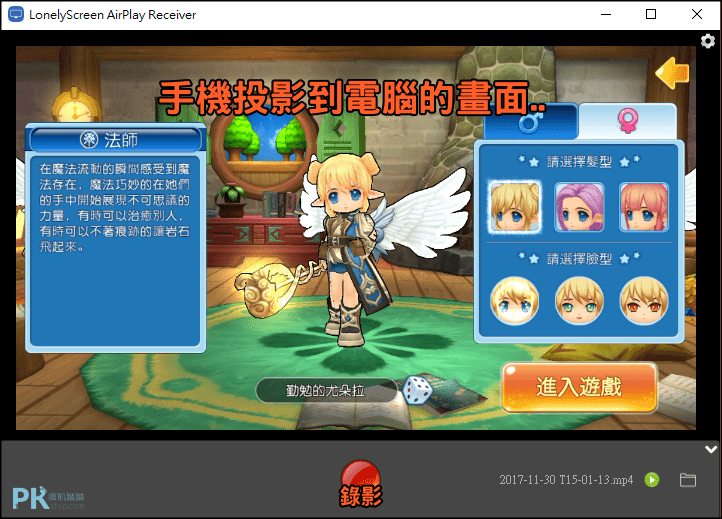
更多好用工具
♦螢幕畫面到電腦:iPad和iPhone手機的螢幕畫面怎麼分享到電腦?(5個方法)
♦電腦、手機、電視跨平台螢幕互相投影:LetsView幕享-免費無線投影軟體
♦iOS屏幕錄製教學:iPhone內建螢幕畫面錄影工具
♦用電腦反向控制手機:ApowerMirror手機投影&錄影軟體(iOS、Android)
♦電腦&手機互傳檔案照片:AirMore無線檔案傳輸App(iOS、Android)
♦手機控制電腦:Chrome遠端桌面教學
♦將手機和電腦變成攝影機:網路監視器App推薦
♦電腦、手機、電視跨平台螢幕互相投影:LetsView幕享-免費無線投影軟體
♦iOS屏幕錄製教學:iPhone內建螢幕畫面錄影工具
♦用電腦反向控制手機:ApowerMirror手機投影&錄影軟體(iOS、Android)
♦電腦&手機互傳檔案照片:AirMore無線檔案傳輸App(iOS、Android)
♦手機控制電腦:Chrome遠端桌面教學
♦將手機和電腦變成攝影機:網路監視器App推薦